操作步骤如下:
1、首先使用https://onedrive.live.com/ URL登录Microsoft OneDrive。您可能必须提供适当的凭据。
登录并在主页上,查看URL地址,如下图所示,最后您将看到一个CID号。突出显示该数字并将其复制到windows 10剪贴板。
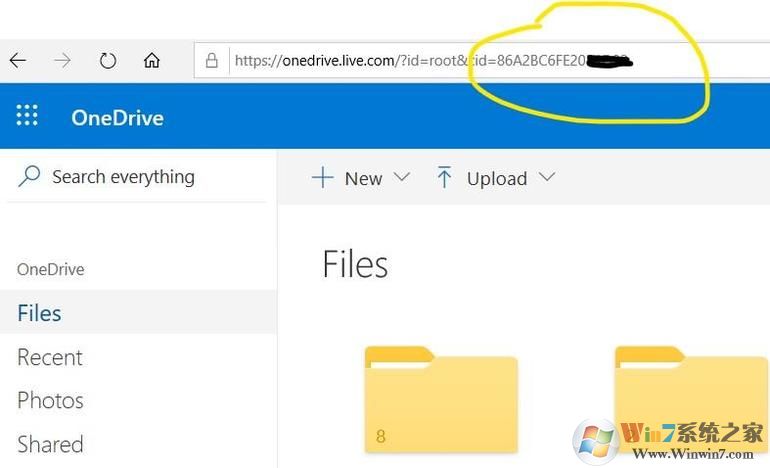
2、接下来,打开windows 10文件资源管理器。 通常,您可以通过单击任务栏上的文件夹图标来打开文件资源管理器。 导航左侧面板以找到此PC项并右键单击它,从下拉菜单中选择Map network drive item。
在下一个屏幕上,选择一个驱动器号,确保不选择已在使用的字母。
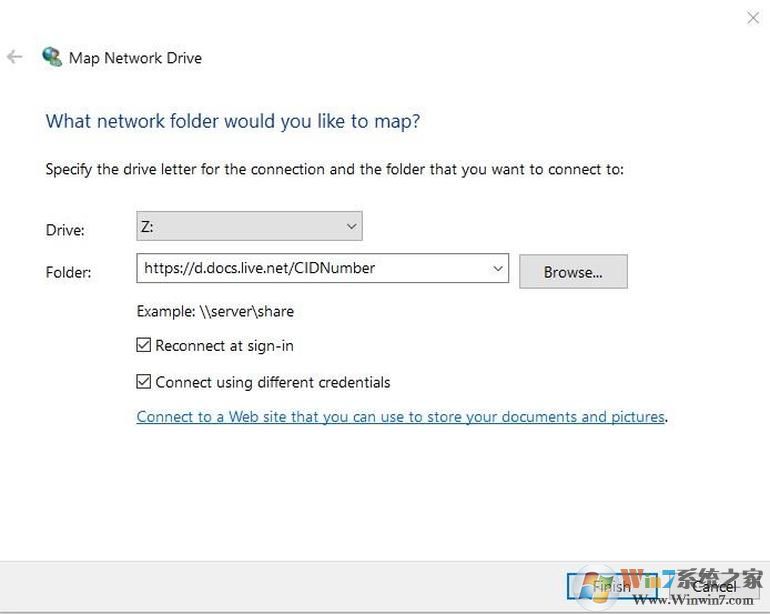
3、在“文件夹”框中,键入此命令,将CIDNumber替换为从OneDrive检索到的数字:
https://d.docs.live.net/CIDNumber
4、您还需要选中“使用其他凭据连接”框,以便您可以提供登录信息。 单击“完成”继续映射过程。
5、应出现一个屏幕,要求您输入OneDrive凭据 - 输入这些凭据,以便系统可以根据需要登录。 请务必选中“记住我的凭据”框,这样您就不必在每次要将文件直接保存到云时输入它们。 单击“确定”完成该过程。
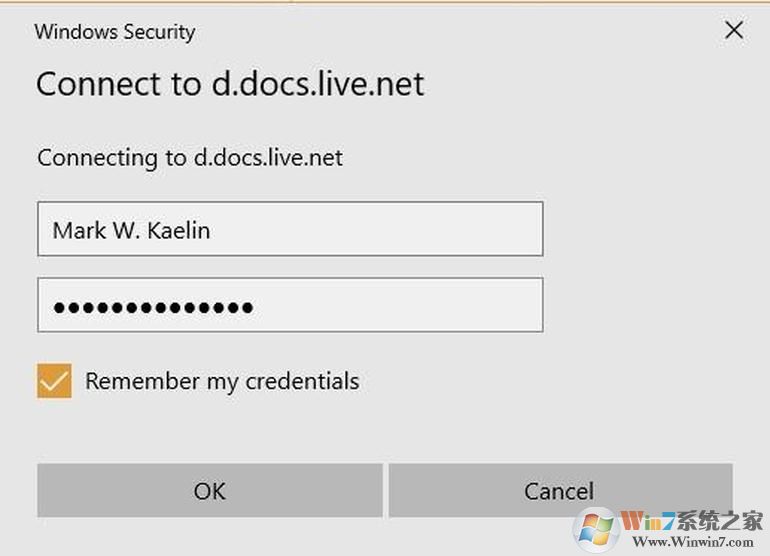
在windows 10文件资源管理器中,您现在应该看到使用刚刚分配给它的字母列出的新驱动器; 它将根据您可能想要更改的CID进行命名。 右键单击驱动器名称,然后从下拉菜单中选择重命名的项目。 输入您选择的更具描述性的名称。
现在您的OneDrive已分配了一个驱动器盘符,它可以通过GUI,快捷方式,命令行,PowerShell或其他脚本应用程序中的那个字母引用。 这样我们使用它备份数据,文件操作就会简单的多了。